Проект Bode-схемы является интерактивным графическим методом модификации компенсатора для достижения определенного отклика без разомкнутого контура (формирование цикла). Чтобы интерактивно сформировать ответ без разомкнутого контура с помощью Control System Designer, используйте Bode Editor. В редакторе можно настроить шумовую полосу и проект разомкнутого разомкнутого контура с учетом спецификаций коэффициента запаса по амплитуде и фазе.
Чтобы настроить форму цикла, можно добавить полюса и нули к компенсатору и настроить их значения непосредственно в Bode Editor, или можно использовать Редактор компенсатора. Для получения дополнительной информации см. раздел «Редактирование динамики компенсатора».
Для получения информации обо всех методах настройки, доступных в Control System Designer, смотрите Методы настройки Control System Designer.
Этот пример показывает, как спроектировать компенсатор для двигателя постоянного тока с помощью методов графической настройки диаграммы Бода.
Модель объекта управления
Передаточная функция объекта постоянного тока, как описано в SISO Пример: Двигатель постоянного тока, является:
В данном примере требования к проектированию:
Время нарастания менее 0,5 секунд
Статическая ошибка менее 5%
Перерегулирование менее 10%
Запас по амплитуде более 20 дБ
Запас по фазе более 40 степени
Откройте Control System Designer
В MATLAB® командная строка, создайте модель передаточной функции объекта управления и откройте Control System Designer в строении Редактор.
G = tf(1.5,[1 14 40.02]);
controlSystemDesigner('bode',G);Приложение открывается и импортирует G как модель объекта управления по умолчанию, архитектура Configuration 1.
В приложении открываются следующие графики отклика:
Разомкнутое Bode Editor для LoopTransfer_C ответ. Этот ответ является передаточной функцией без разомкнутого контура GC, где C является компенсатором, а G является объектом.
Step Response для IOTransfer_r2y ответ. Этот ответ является передаточной функцией ввода-вывода для всей системы с обратной связью.
Совет
Чтобы открыть Bode Editor разомкнутого контура, когда Control System Designer уже открыт, на вкладке Control System, в выпадающем списке Tuning Methods, выберите Bode Editor. В диалоговом окне «Выбор отклика для редактирования» выберите существующий отклик для построения графика или создайте New Open-Loop Response.
Чтобы просмотреть частотную характеристику без разомкнутого контура и переходную характеристику с обратной связью одновременно, щелкните и перетащите графики в нужное место.
Приложение отображает Bode Editor и Step Response графики один за другим.
Настройка полосы пропускания
Поскольку проект требует времени нарастания менее 0,5 секунд, установите частоту среза постоянного тока без разомкнутого контура приблизительно 3 рад/с. Для приближения первого порядка эта частота среза соответствует постоянной времени 0,33 секунды.
Чтобы облегчить просмотр кроссовера, включите сетку графика. Щелкните правой кнопкой мыши Bode Editor область графика и выберите Grid. Приложение добавляет сетку к графикам отклика Bode.
Чтобы настроить частоту среза, увеличьте коэффициент усиления компенсатора. На Bode Editor графике, в Magnitude графика отклика, перетащите ответ вверх. Это увеличивает коэффициент усиления компенсатора.
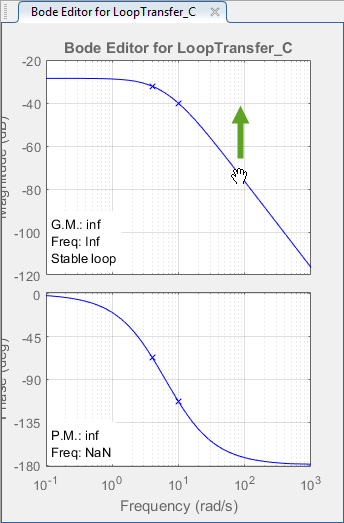
Когда вы перетаскиваете график величины, приложение вычисляет коэффициент усиления компенсатора и обновляет графики отклика.
Перетащите величину ответ вверх, пока частота среза не составит около 3 рад/с.
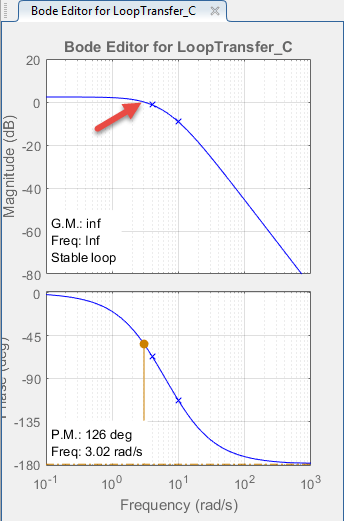
Просмотр характеристик переходной характеристики
Чтобы добавить время нарастания к Step Response графику, щелкните правой кнопкой мыши область графика и выберите Characteristics > Rise Time.
Чтобы просмотреть время нарастания, переместите курсор на индикатор времени нарастания.
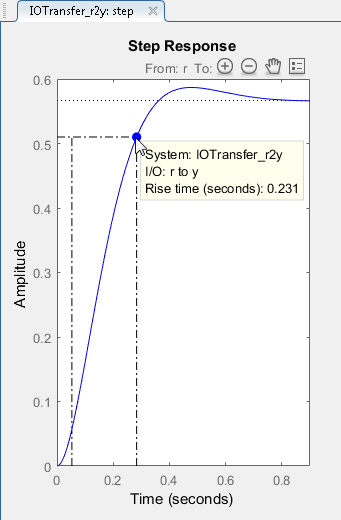
Значение времени нарастания составляет около 0,23 секунд, что удовлетворяет требованиям проекта.
Точно так же, чтобы добавить максимальную чувствительность к Step Response графику, щелкните правой кнопкой мыши область графика и выберите Characteristics > Peak Response.
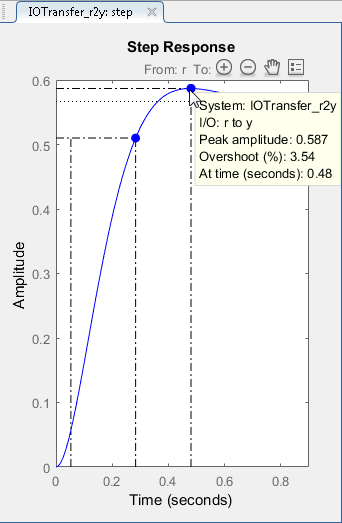
Пик перерегулирования составляет около 3,5%.
Добавьте интегратор к компенсатору
Чтобы удовлетворить 5% требованию об установившейся ошибке, устраните установившуюся ошибку из переходной характеристики с обратной связью, добавив интегратор к вашему компенсатору. В Bode Editor щелкните правой кнопкой мыши в области графика и выберите Add Pole/Zero > Integrator.
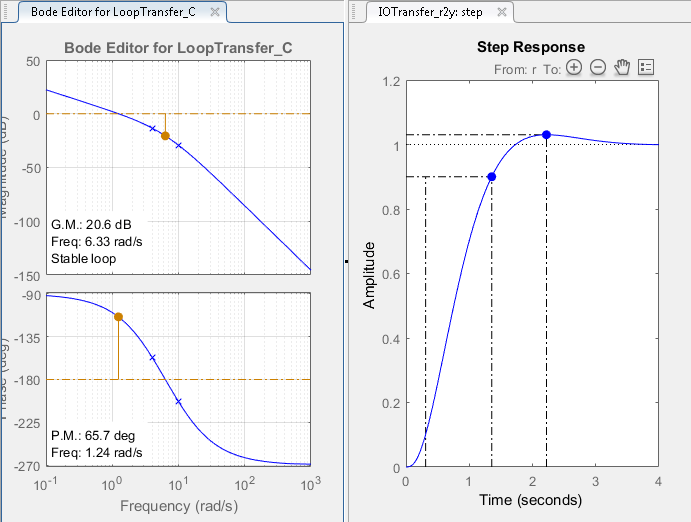
Добавление интегратора приводит к нулевой установившейся ошибке. Однако изменение динамики компенсатора также меняет частоту среза, увеличивая время нарастания. Чтобы уменьшить время нарастания, увеличьте частоту среза до около 3 рад/с.
Настройте коэффициент усиления компенсатора
Чтобы вернуть частоту среза примерно к 3 рад/с, увеличьте коэффициент усиления компенсатора дополнительно. Щелкните правой кнопкой мыши Bode Editor область графика и выберите Edit Compensator.
В диалоговом окне «Редактор компенсаторов» в разделе Compensator задайте коэффициент усиления 99, и нажмите Enter.
Автоматическое обновление графиков отклика.
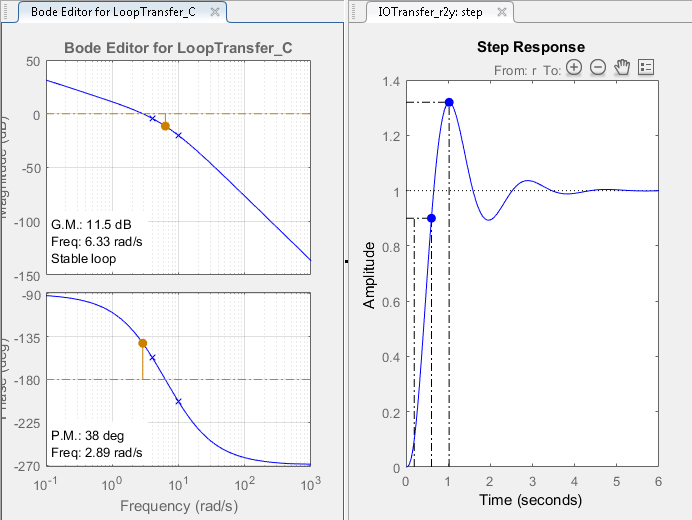
Значение времени нарастания составляет около 0,4 секунд, что удовлетворяет проектным требованиям. Однако пик перерегулирования составляет около 32%. Компенсатора, состоящего из усилителя и интегратора, недостаточно для удовлетворения проекта требований. Поэтому компенсатор требует дополнительной динамики.
Добавьте свинцовую сеть к компенсатору
В Bode Editor проверьте запас по амплитуде и запас по фазе для текущего проекта компенсатора. Для проект требуется запас по амплитуде более 20 дБ и запас по фазе более 40 степени. Текущий проект не соответствует ни одному из этих требований.
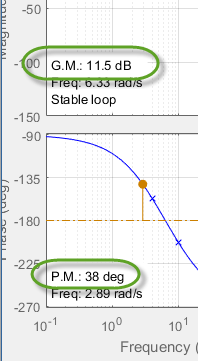
Чтобы увеличить запасы устойчивости, добавьте свинцовую сеть к компенсатору.
В Bode Editor щелкните правой кнопкой мыши и выберите Add Pole/Zero > Lead.
Чтобы задать местоположение полюса сети вывода, щелкните на характеристику величины. Приложение добавляет настоящий шест (красный X) и действительный нуль (красный O) на компенсатор и на Bode Editor график.
В Bode Editor перетащите полюс и нуль, чтобы изменить их местоположение. Когда вы их перетаскиваете, приложение обновляет значения полюса/нуля и обновляет графики отклика.
Чтобы уменьшить величину шеста или нули, перетащите его налево. Поскольку полюс и нуль находятся на отрицательной действительной оси, перетаскивание их налево перемещает их ближе к источнику в комплексной плоскости.
Совет
При перетаскивании шеста или нуля приложение отображает новое значение в строке состояния с правой стороны.
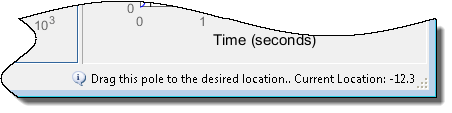
В качестве начальной оценки перетащите нуль в положение вокруг -7 и полюс в положение вокруг -11.
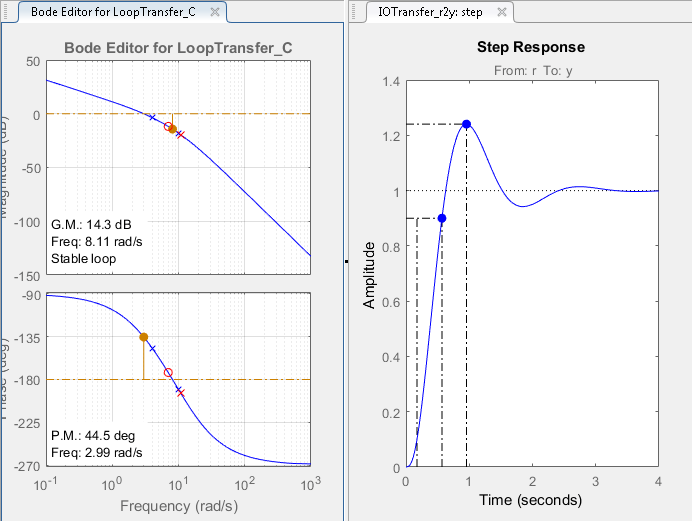
Запас по фазе соответствует проект требованиям; однако запас по амплитуде все еще слишком мал.
Редактирование полюса ведущей сети и нуля
Чтобы улучшить эффективность контроллера, настройте параметры ведущей сети.
В диалоговом окне «Редактор компенсаторов» в разделе Dynamics щелкните Lead строку.
В Edit Selected Dynamics разделе в текстовом поле Real Zero укажите местоположение -4.3, и нажмите Enter. Это значение находится вблизи самого медленного (самого левого) полюса объекта постоянного тока.
В Real Pole текстовом поле задайте значение -28, и нажмите Enter.
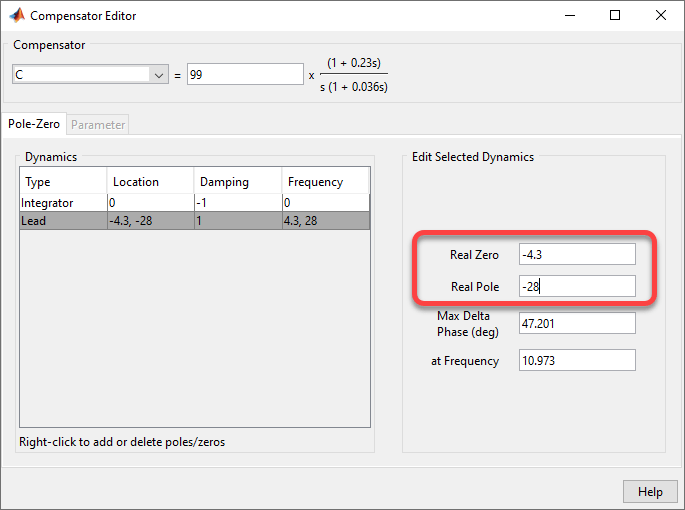
При изменении параметров ведущей сети Compensator и графиков отклика обновляются автоматически.
В приложении, в Bode Editor, запас по амплитуде 20.5 как раз удовлетворяет требования к проекту.
Чтобы добавить робастности в систему, в диалоговом окне Редактор уменьшите коэффициент усиления компенсатора до 84.5, и нажмите Enter. Размер запаса по амплитуде увеличивается до 21.8, и обновляются графики отклика.
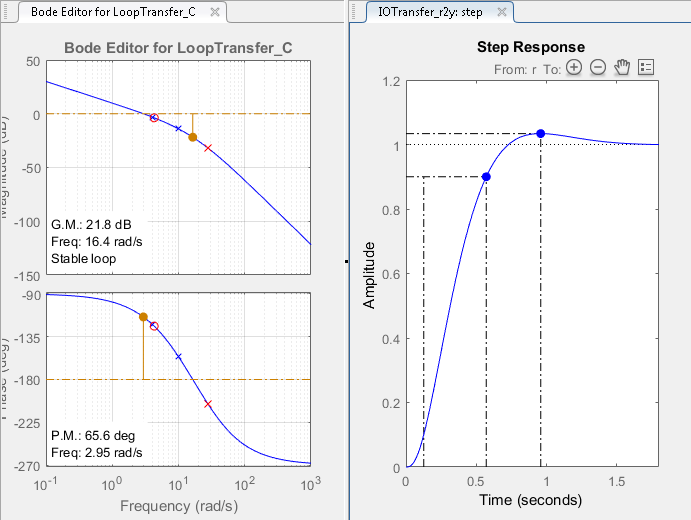
В Control System Designer на графиках отклика сравните производительность системы с требованиями проекта. Характеристики производительности системы:
Время нарастания - 0.445 секунд.
Статическая ошибка равна нулю.
Перерегулирование составляет 3,39%.
Запас по амплитуде составляет 21,8 дБ.
Запас по фазе составляет 65,6 степени.
Этот отклик системы соответствует всем проектом требованиям.
bodeplot | Control System Designer